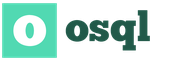1с ЗУП формула розрахунку нарахування. Формули вихідних комплектуючих. Налаштування виду цін з розрахунком за формулою
Завершуємо цикл статей щодо нормативної підсистеми в 1С:УПП.
В рамках цього циклу ми детально розглянули, як працюють специфікації в УПП від теорії до практики використання.
Отже, 9 статей щодо нормативної підсистеми УПП:
- (ця стаття)
Формули вихідних комплектуючих
Про що ця стаття
У специфікаціях номенклатури для розрахунку необхідної кількості матеріалів (напівфабрикатів) можна використовувати формули. Вони визначається алгоритм розрахунку вихідних комплектуючих.
У статті розкажемо, які параметри можна встановити під час упорядкування формул розрахунку.
Вступ
У картці специфікації номенклатури у табличній частині на закладці Вихідні комплектуючіпередбачено спеціальне поле Формула. Зазначена формула застосовується для тієї вихідної комплектуючої, у рядку якої записана.
Для запису виразу розрахунку кількості матеріалів використовується спеціальна обробка, яка називається "Введення формули". Обробка викликається з поля Формулатабличній частині Вихідні комплектуючі.
У формулі можливе використання:
- арифметичних операцій (додавання, віднімання, множення, розподіл)
- операцій порівняння (більше, менше, рівно, операнд порівняння)
- функцій (вибору максимального та мінімального значення, отримання цілої частини числа, округлення до цілого значення)
- дужок для завдання пріоритету операцій.
У формулах розрахунку можуть також використовуватись:
- числа
- параметр кількості (значення реквізиту Кількістьпоточного рядка табличної частини Вихідні комплектуючі)
- властивості характеристики вихідного виробу, що мають тип значення «Число» або «Булеве»
- параметри випуску, що визначаються на спеціальній закладці Параметри випуску продукції.
Відкриємо картку специфікації "Крісло офісне (експеримент) Комфорт". З поля Формулау табличній частині на закладці Вихідні комплектуючівідкриємо форму Введення формули. Для цього в полі натисніть кнопку вибору.

У верхній частині форми Введення формулирозташовується табличне поле, в якому відображатиметься складена формула.
Нижче розташовані кнопки для заповнення формули. Це знаки арифметичних операцій, дужки для завдання пріоритетів операцій, операнд умови, знаки операцій порівняння (менше, одно, більше), функції (мінімум, максимум, округлення, ціле). Тут також є кнопки для переміщення за формулою, розсування та видалення символів.
Для параметрів можна використовувати імена або їх коди. Для цього у формі передбачено спеціальний перемикач Коди/імена.

Нижче розташовується рядок із цифрами та знаками «коми» та «точки». Передбачено спеціальну команду для підстановки у формулу параметра Кількість.
Є можливість заповнення формули із шаблону.

В формі Введення формулиє також таблична частина для параметрів випуску продукції та таблична частина з властивостями характеристики номенклатури, які можуть бути використані при складанні формули.
Використання у формулі параметра «Кількість для вихідної складової»
Для розгляду практичного прикладу в табличній частині Вихідні комплектуючіспецифікації «Крісло офісне (експеримент) Комфорт» додамо новий рядок. У новому рядку у полі Номенклатуравкажемо матеріал «Клей меблевий». В полі Кількістьвстановлено значення 1000. З поля Формулавідкриємо форму Введення формули.

Складемо формулу, за якою параметр Кількість слід розділити на 3. При складанні виразу використовуємо параметр Кількість(В формі Введення формуливикористовуємо команду Параметри – Кількість).

Збережемо зміни, внесені до специфікації.
Звернемося до заздалегідь заготовленого документа «Звіт виробництва за зміну», в якому на закладці Продукція та послуги Специфікаціявибрано значення «Крісло офісне (експеримент) Комфорт».

У документі «Звіт виробництва за зміну» заповнимо закладку Матеріализ використанням сервісу Заповнити за специфікацією.

Для матеріалу «Меблевий клей» в полі Кількістьвстановилося значення 0,334 (1,000/3).

Таким чином, як значення параметра Кількість, що вказується у формулі, використовується значення реквізиту Кількість, зазначене для вихідної складової специфікації номенклатури.
Використання у формулі властивостей характеристики вихідного виробу
У формулах використовуються ті властивості характеристики вихідного виробу, які мають тип значень «Число» або «Булево».
До значень типу «Кількість» у формулах для розрахунку можна застосовувати всі арифметичні операції та операції порівняння.
Для типу значень Булеве передбачено тільки два значення: Брехня або Істина. Ці значення можна використовувати у порівняннях.
З картки специфікації "Крісло офісне (експеримент) Комфорт" відкриємо форму вибору характеристики вихідного виробу.

На даний момент серед властивостей характеристики немає властивостей з типом значення "Число" або "Булеве". Тому додамо нову властивість із типом значення «Число».
При виборі типу значення «Число» можна вказати параметри цього числа: Довжину, Точність(Кількість знаків після коми), ознака невід'ємного числа.

Визначимо Найменуваннянової якості – «Висота спинки». Залежно від значення цієї властивості визначатиметься витрата будь-якого матеріалу. У параметрах числа встановимо прапор Невід'ємнета вкажемо значення Точності- 0, тому що висоту спинки вимірюватимемо в цілих сантиметрах. Для параметра Довжинабуде достатньо значення 3.
У картці створюваної властивості у табличній частині Призначення якостівкажемо позицію номенклатури «Крісло офісне Комфорт».

Створена властивість з'явиться у формі вибору параметрів вихідного виробу. Визначимо значення цієї властивості у існуючих характеристиках. Вкажемо значення 80, 100 та 120 сантиметрів.


Складемо формулу розрахунку витрати «Клею меблевого». Витрата залежатиме від значення якості «Висота спинки». Припустимо, що кожні 20 сантиметрів висоти спинки потрібно 0,1 кг клею. Необхідно висоту спинки помножити на норму витрати клею. Як роздільник дробової частини виступає точка.

Збережемо зміни, внесені до специфікації «Крісло офісне (експеримент) Комфорт».

Звернемося до документа "Звіт виробництва за зміну". На закладці Продукція та послугивказано «Крісло офісне Комфорт» у кількості 1,000 штук. В полі Специфікаціявибрано значення «Крісло офісне (експеримент) Комфорт». В полі Характеристика продукціївказано характеристику, для якої Висота спинкискладає 80 сантиметрів.

Зробимо заповнення табличної частини на закладці Матеріализ використанням сервісу Заповнити за специфікацією.

Витрата «Клею меблевого» склала 0,400 кг (80 х 0,1/20). Аналогічно можна розрахувати витрату «Клею меблевого» у разі вказівки на закладці Продукція та послугидокумента "Звіт виробництва за зміну" інших характеристик номенклатури "Крісло офісне Комфорт". При цьому, відповідно, будуть отримані значення 0,500 кг (100 х 0,1/20) та 0,6 кг (120 х 0,1/20).
Використання у формулі параметрів випуску продукції
На витрати матеріалів або напівфабрикатів можуть впливати деякі зовнішні фактори, такі як температура, вологість. Інформація про параметри випуску, які впливають на розрахунок кількості вихідних комплектуючих, заповнюється у специфікації на закладці Параметри випуску продукції. Ці параметри стають доступними у формі Введення формули.
У специфікації на закладці Параметри випуску продукціївказується Вигляд параметраяк елемент довідника "Види параметрів випуску продукції".

Створимо новий елемент довідника "Види параметрів випуску продукції" - "Температура". В полі
Редактор формул розрахунку дозволяє вводити математичні формули розрахунку нарахувань чи утримань, якими буде здійснюватися розрахунок зарплати.
Для опису формул розрахунку можна використовувати:
Ідентифікатори показників розрахунку;
Прості арифметичні дії: " + ", "- " , "/ " ,"* ", у тому числі з використанням дужок ();
Математичні фукнції такі як: Макс (), Мін (), Окр (), Ціл ();
Конструкція умови? (,);
Функцію ОцінитиПо() .
Ідентифікатори показників розрахунку
Показники розрахунку – це вхідні значення для розрахунку. Над цими значеннями виконуються маніпуляції до розрахунку результату нарахування. Показники вводяться користувачем під час проведення тих чи інших документів, вводяться у регістрі відомостей "Значення показників схем мотивації" або завантажуються автоматично.
Приклади показників:
Час у днях;
Норма часу у днях;
Ідентифікатор показника - символьне представлення показника, яке містить роздільників і спеціальних символів.
Приклади ідентифікаторів показника:
Часах;
НормаЧасу;
Усі доступні для використання ідентифікатори знаходяться у таблиці "Показники" даного редактора формул.
Прості арифметичні дії
При описі формул розрахунку можна використовувати арифметичні дії + ", "- ", "/ ", "* ", у тому числі з використанням дужок ().
Приклад: Виторг * Відсоток
Математичні функції
Макс(<Значение 1>, ..., <Значение N>)
<Значение 1>, ..., <Значение N>
Повертається максимальне із переданих у функцію значень.
Макс (Оклад / НормаДнів * ВідпрацьованоДнів, Виручка * Відсоток)
Мін(<Значение 1>, ..., <Значение N>)
<Значение 1>, ..., <Значение N>- Набір значень для порівняння.
Повертається мінімальне із переданих у функцію значень.
Мін (Оклад / НормаДнів * ВідпрацьованоДнів , Виручка * Відсоток )
Окр(<Число>, <Разрядность>)
<Разрядность>- Визначає число знаків дробової частини, до яких проводиться округлення. Якщо параметр негативний, то число округляється до відповідного розряду цілої частини, починаючи з молодших розрядів.
Значення за замовчуванням: 0
Окр (ОкладПоДням * ВідпрацьованоДнів , 2)
Ціл(<Число>)
<Число>- Початкове число або показник.
Ціл (Виручка * Відсоток);
Конструкція умови? (,)
? (обчислити вираз за умовою)
Синтаксис:
?(<Логическое выражение>, <Выражение 1>, <Выражение 2>)
Параметри:
<Логическое выражение>
Логічне вираз, результат обчислення якого визначає один із результуючих виразів, які будуть обчислені. Якщо результат його обчислення Істина, то обчислюватиметься<Выражение 1>. Якщо результат Брехня – то<Выражение 2>.
<Выражение 1>
Результуючий вираз, який обчислюватиметься, якщо результат логічного виразу Істина.
<Выражение 2>
Результуючий вираз, який обчислюватиметься, якщо результат логічного виразу Брехня.
Значення, що повертається:
Результат обчислення одного із результуючих виразів.
Опис:
Дозволяє обчислити один із двох заданих виразів залежно від результату обчислення логічного виразу.
Приклад застосування конструкції умови для опису формул способів розрахунку:
Потрібно ввести надбавку за вислугу років, яка розраховується як відсоток від окладу, при цьому відсоток надбавки залежить від вислуги років та визначається за шкалою:
| з | по | відсоток |
| 5 | ||
| 5 | 10 | 10 |
| 10 | 20 | 20 |
| 20 | 99 | 30 |
Формула виглядатиме так:
Оклад *? (СтажВроках<5 , , ?(СтажВроках<10 , 10 , ?(СтажВроках<20 , 20 , 30 )))
Функція ОцінитиПО()
Синтаксис:
ОцінитиПО(<Значение>, <Шкала оценки>)
Параметри:
<Значение>- показник, що оцінюється за оцінною шкалою
<Шкала оценки>- показник із типом шкала, за якою оцінюємо значення
Функція оцінює значення за шкалою оцінки.
. 1С Зарплата та Управління Персоналом– це передусім спеціалізований програмний продукт для автоматизації розрахунку зарплати. У своїх минулих статтях я вже згадував, що програма надає широкі можливості з налаштування різноманітних формул, які можна не лише обирати, а й створювати самостійно, використовуючи зумовлені та власні показники. На жаль, часто програмістам простіше доопрацювати, переписати конфігурацію, а не розбиратися з типовими засобами програмного продукту. 1С ЗіУП. В результаті у кінцевого користувача, клієнта виникає необхідність оплачувати зайву роботу програміста, а також тягне за собою подорожчання планового оновлення самої програми та інші дрібні, але неприємні труднощі, пов'язані з використанням конфігурації знятої з підтримки.
У цій статті ми розглянемо приклад, у якому я намагатимуся найповніше відобразити ключові можливості використання формул та показників. Також буде порушено питання використання довідника «Графіки роботи»та загадкового документа. Не плутайте з однойменним звітом. Звичайно, в рамках одного прикладу про все розповісти не вийде, тому трохи пізніше я напишу ще кілька публікацій на цю тему.
Довільні формули розрахунку 1С ЗіУП
✅
✅
✅
Давайте відразу приступимо до прикладу. Мені здається так буде наочно. Отже, у створенні є підрозділ охорона. Співробітники цього підрозділу, їх 4 особи працюють добу через 3. Для кожного зробимо окремий графік роботи. Співробітник отримує повний оклад, якщо відпрацює весь свій план за графіком. Якщо будуть невідпрацьовані дні, то оклад перераховується пропорційно до відпрацьованих днів. Також можливий випадок, коли працівник відпрацює більше за норму днівза своїм графіком. Це відбувається, коли співробітники замінюють іншого працівника, який пішов у відпустку або вибув через хворобу. У цьому випадку співробітник, який відпрацював на заміні, має відпрацьованих днів більше, ніж належить за його графіком. Треба забезпечити, щоб у цьому випадку його оклад було нараховано як за звичайну роботу в рамках планових днів графіка, а оплата за дні, відпрацьовані понад план, було б віднесено на інший вид розрахунку «Доплата за суміщення».
Створення елементів довідника "Графіки роботи"
Для початку необхідно обговорити елементи довідника «Графіки роботи». Його можна знайти на робочому столі програми на закладці "Кадровий облік" у середній колонці.
Для наших цілей вже є шаблон «Доби через троє (40 год. раб. Тиждень)». З'явиться варіант, при якому окремо програма буде вважати для співробітників, які працюють за цим графіком, відпрацьований нічний та вечірній годинник. У нашому прикладі цього не потрібно, тому галочки не ставимо. А ось дату, з якої починається відлік періодичності, поставимо 01.07.2014. У другому графіку - «Доби через троє 2» - ця дата зміститься на 1 день і так далі.
Після цього натискаємо кнопку "Заповнити". І графік буде заповнено, починаючи із зазначеної дати.

Таким чином створимо ще три графіки для кожної із змін.
Створення видів розрахунку для автоматизації нарахування заробітної плати у 1С ЗіУП
✅ Семінар «Лайфхакі з 1C ЗУП 3.1»
Розбір 15-ти лайфхаків з обліку в 1с ЗУП 3.1:
✅ ЧЕК-ЛИСТ з перевірки розрахунку зарплати у 1С ЗУП 3.1
ВІДЕО - щомісячна самостійна перевірка обліку:
✅ Нарахування зарплати у 1С ЗУП 3.1
Покрокова інструкція для початківців:
Також під час прийому працювати цих співробітників необхідно встановити види розрахунків. Їх треба створити. Перший це "Оклад (охорона)". Ще раз нагадаю, що такий оклад має бути виплачено повністю, якщо за графіком все відпрацьовано (тобто немає пропущених днів), якщо ж відпрацьовано не повністю, то нараховуватиметься пропорційно до відпрацьованих днів. А от у разі, коли співробітник відпрацював понад встановлений графік, необхідно забезпечити нарахування лише одного окладу, без перерахунку за перероблені дні. Оплата за переробку буде здійснюватися іншим видом розрахунків, але пізніше.
Відкриємо довідник «Основні нарахування організації»і на підставі типового виду розрахунку "Оклад по днях" копіюванням створимо новий вид розрахунку "Оклад (охорона)". Посилання на довідник можна знайти на закладці «Розрахунок зарплати»робочого столу програми в самому низу розділу «Див. також». Усі параметри крім формули та назви зберігатимуться як і у вихідного елемента. Перейдемо одразу до редагування формули. Для цього спочатку встановимо перемикач «Спосіб розрахунку» у положення «Довільна формула розрахунку»,потім тиснемо на посилання «Редагувати формулу розрахунку». В результаті відкриється окреме вікно, в якому ми створюватимемо формулу. Воно складається з трьох областей:
- Формула розрахунку – тут безпосередньо формуватиметься формула;
- Функції – це визначені розробниками арифметичні та логічні операції, які можна використовувати у формулі. У довідці можна ознайомитися докладніше про кожну;
- Показники – це по-перше, зумовлені змінні, які набувають значення, запрограмовані розробниками 1С. Наприклад, параметр «ВремяДнях» повертатиме кількість днів відпрацьоване співробітником, котрій виконується розрахунок з цього виду розрахунку. По-друге, оказатели можна створювати самостійно. Наприклад, створити показник «ПроданоШт», залежно від якого нараховуватиметься премія співробітнику, саме значення, тобто. скільки продано заповнювати раз на місяць перед розрахунком зарплати

Відразу наведу формулу, яку ми будемо використовувати, а потім поясню:
? (ВремяВднях>=НормаЧасВДнях, ТарифнаСтавкаМісячна, ТарифнаСтавкаМісячна / НормаЧасВДнях * ЧасВДнях)
По-перше, поясню конструкцію, в якій виконано цю формулу: ?(умова, вираз1, вираз2).
).
Якщо умова, що знаходиться в дужках виконується, то результат набуває значення змінної, що знаходиться після першої коми (тобто вираз1, у нашому випадку це Тарифна Ставка Місячна ). Якщо умова не виконується, то результат набуває значення, отриманого після виконання формули, яке знаходиться після другої коми (тобто вираз 2, у нашому прикладі це ТарифнаСтавкаМісячна / НормаЧасуВДнях * ЧасВДнях ).
По-друге, розшифрую показники, що використовуються у формулі:
- ЧасДнях– кількість днів, відпрацьованих співробітником у поточному місяці –;
- НормаЧасуВДнях– планова кількість днів, яку працівник повинен відпрацювати у поточному місяці відповідно до графіка роботи. зумовлений показник – розраховується програмою автоматично;
- Тарифна Ставка Місячна– скільки працівник заробить при повному відпрацюванні своїх планових робочих днів – наперед визначений показник – вказується при призначенні співробітнику цього виду виплати.
А тепер я намагатимусь пояснити суть формули. Якщо співробітник відпрацював ( ВремяДнях)всю свою норму днів ( НормаЧасуВДнях)або понад цю норму (тобто виконано умову), то Співробітнику нараховується його повний оклад. Якщо умова не виконується, тобто. він відпрацював днів менше, ніж належить за нормою, тоді його виплата визначається виходячи з місячної тарифної ставки пропорційно відпрацьованим дням. У кінцевому вигляді вид розрахунку виглядатиме так.

Не забудьте записати цей вид розрахунків, щоб зберегти всі зміни.
Тепер створимо другий вид розрахунку «Доплата за суміщення», який відстежуватиме ситуацію, коли працівник відпрацював днів більше, ніж передбачено його графіком роботи. Оплата за таку переробку розраховуватиметься виходячи з місячної тарифної ставки, пропорційно до перероблених днів. Формула такого виду розрахунку матиме вигляд:
? (ВремяДнях > НормаЧасівДнях, ((ЧасВдень – НормаЧасівДнях) / НормаЧасівДнях * ТарифнаСтавкаМісячна) , 0)
Якщо умова не виконується, тобто. якщо співробітник не перевищив кількість відпрацьованих днів за своїм графіком, то результат дорівнюватиме нулю, тобто. у цьому випадку працівникові доплата не нараховується. Жодних нових параметрів порівняно з попереднім видом розрахунків не з'явилося, тому немає сенсу їх ще раз пояснювати. Зберігаємо цей вид розрахунку.
Тепер слід призначити ці види розрахунків нашим співробітникам. Якщо нові співробітники, це робиться у документі прийому працювати. Докладніше про прийом співробітників читайте. Якщо ж види розрахунку встановлюються для працівників, що вже працюють, то можна скористатися документом «Введення постійного нарахування чи утримання організацій»або «Введення відомостей про планові нарахування співробітників організації». Але тільки в першому випадку доведеться вводити два документи для кожного з видів розрахунку, а в другому можна обійтися одним документом.


Нарахування зарплати з використанням створених видів розрахунку
✅ Семінар «Лайфхакі з 1C ЗУП 3.1»
Розбір 15-ти лайфхаків з обліку в 1с ЗУП 3.1:
✅ ЧЕК-ЛИСТ з перевірки розрахунку зарплати у 1С ЗУП 3.1
ВІДЕО - щомісячна самостійна перевірка обліку:
✅ Нарахування зарплати у 1С ЗУП 3.1
Покрокова інструкція для початківців:
Отже, у результаті кожен із цих чотирьох співробітників повинен мати по два планові нарахування.
Нагадаю, що розрахунок зарплати у 1С ЗіУП здійснюється за принципом витіснення. Усі дні графіка вважаються відпрацьованими, якщо не було документів, що витісняють робочі дні графіка (лікарняні, відпускні тощо). Докладніше про послідовність розрахунку заробітної плати у ЗУП'і читайте . Поки що ми в програму не вводили витісняючих документів на наших співробітників і якщо спробувати сформувати звіт "Табель обліку робочого часу"(Про звіти та друковані форми детально), то ми побачимо, що у співробітників відпрацьовані всі дні в серпні за їх графіками.

Тепер припустіть, що співробітник Шелестов пішов у відпустку з 22.08 і виходить, що його дні хтось має відпрацювати (у серпні це 24 та 28 числа). На це погодився Горін. Відпустку Шелестову відобразити не складно. Для цього використовуємо документ "Нарахування відпустки співробітнику"(Докладніше про відпустки читайте). А ось для того, щоб відобразити додаткові дні співробітнику Горіну, будемо використовувати документ "Табель обліку робочого часу". Ще раз повторюся – не плутайте цей документ із однойменним звітом. Цей документ можна знайти на закладці "Розрахунок зарплати" робочого столу програми. Створимо новий документ. Встановимо місяць нарахування Серпень 2014 року та додамо до табличної частини документа співробітника Горіна. При цьому табель співробітника заповниться автоматично відповідно до графіка його роботи у серпні. Нам лише потрібно виправити 24 та 28 серпня з вихідних днів на робітники («Я 24»).

Проводимо документ.
Тепер можемо відкрити документ «Нарахування зарплати працівникам організації», заповнити цей документ співробітниками підрозділу охорони та розрахувати цей документ. В результаті отримаємо таке.

Отже, Шелест відпрацював на 2 дні менше у зв'язку з відпусткою, замість 7 днів 5, тому його оклад розраховується пропорційно відпрацьованим дням:
12 500/7*5 = 8 928,57 руб.
Ні про яку доплату звичайно не йдеться, тому «Доплата за суміщення» дорівнює 0.
Співробітник Горін відпрацював на два дні більше за свій план, замість 8 днів 10. Оклад нараховується в повному розмірі, як за 8 планових днів - 12 500 руб. А ось доплата розраховується пропорційно двом дням відпрацьованим понад норму 8 робочих днів:
12 500/8*2 = 3 125,00 руб.
Ось так. Все, що можна було автоматизувати в цьому прикладі, ми автоматизували типовими засобами. Для зручності можна зробити зовнішню обробку, в якій можна буде на підставі відпустки та інших витісняючих документів створювати документ «Табель обліку робочого часу» при вказівці в цій обробці хто кого замінює. Але над цим варто працювати тільки якщо подібна процедура має масовий характер із місяця на місяць за великої кількості співробітників. А так можна й ручками запровадити.
На цьому сьогодні все! Незабаром будуть нові цікаві матеріали на .
Щоб дізнатися першими про нові публікації, підписуйтесь на оновлення мого блогу:
Розглянуто одну з розширених можливостей ціноутворення у програмі «1С:Управління торгівлею 8» (ред. 11.3). Ознайомимося з іншою можливістю – розрахунком ціни за формулою.
Компанія здійснює продаж товарів виду «Гіроскутер» з доставкою. У разі доставки до оптової ціни товару додається 20% від його планової собівартості. Оптова ціна та планова собівартість вже занесені в інформаційну базу та встановлені для товарів. Необхідно, щоб програма автоматично розраховувала ціну з доставкою за формулою: (Оптова) + (Планова собівартість)*0,2.
Налаштування виду цін з розрахунком за формулою
Для розв'язання нашого завдання слід налаштувати вид цін, поставивши розрахунок ціни за формулою. Відкриємо довідник видів цін.
CRM та маркетинг / Налаштування та довідники / Види цін
За кнопкою "Створити" створимо новий вид цін - "Оптова з доставкою (електротранспорт)". Вкажемо параметри: валюта – рубль, ціна включає ПДВ, використовується під час продажу клієнтам.
Щоб розрахунок за формулою став доступним, натисніть на посилання «Використовувати повні можливості».
Виберемо спосіб завдання ціни: «Довільна формула з інших видів цін».
Після цього з'явилося поле "Формула". Для завдання самої формули натисніть на ньому кнопку вибору.

Відкрилося вікно редагування формули. У лівій панелі відображаються ідентифікатори цін, доступних для використання у формулах. Права панель містить оператори та функції. Нижня частина варта формули.
Щоб вставити у формулу ціну, оператор чи функцію, необхідно вибрати їх подвійним клацанням миші. Можна також вводити елементи формули вручну за допомогою клавіатури. Програма дозволяє задавати різні формули з використанням видів цін, арифметичних дій, математичних та логічних функцій.
У нашому прикладі знадобляться ціни «Оптова (електротранспорт)» та «Планова собівартість (електротранспорт)». Формула буде такою:
[ОптоваЕлектротранспорт] + [ПлановаСобовартістьЕлектротранспорт] * 0.2
Важливо. При складанні формули необхідно десяткові дроби писати через крапку. Кома вважається помилкою.
Кнопка "Перевірити формулу" служить для перевірки правильності формули. Після введення та перевірки формули, якщо немає помилок, натисніть «Зберегти та закрити».

Формула відобразилася в полі Формула у вікні виду цін. Запишемо та закриємо вид цін.
Встановлення ціни на робочому місці «Ціни (прайс-лист)»
Відкриємо робоче місце «Ціни (прайс-лист)».
CRM та маркетинг / Ціни та знижки / Ціни (прайс-лист)
За кнопкою «Сформувати» у вікні налаштування параметрів прайс-листа поставимо відбір для розрахунку цін: номенклатура (за властивостями) виду «Гіроскутери», вид ціни (колонки прайс-листа) – «Оптова з доставкою (електротранспорт)».

Після відбору робочому місці відобразилася таблиця з товарами і колонкою ціни.
Для розрахунку ціни натиснемо «Змінити ціни – Розрахувати обчислювані за даними ІБ».

З'явиться вікно вибору параметрів, в якому слід натиснути «Розрахувати». Ціни розраховані.

Тепер, щоби встановити ціни для товарів, необхідно натиснути «Застосувати змінені ціни». У вікні установки потрібно вибрати варіант «Записати і провести» (зазвичай він вказаний за замовчуванням) і натиснути «Встановити».
Програма створить та проведе документ встановлення цін номенклатури. Він буде збережений у журналі, який доступний за посиланням «Історія зміни цін» у нижній частині робочого місця «Ціни (прайс-лист)».
Дивіться також нашу статтю про [налаштування округлення та порога спрацьовування ціни №36].
Отже, давайте на прикладі подивимося які саме можливості надає 1С ЗУП. Умови прикладу будуть такими. В організації співробітники підрозділу протягом місяця можуть на певну кількість днів залучатись до роботи на іншій ділянці виробництва. Кожна ділянка передбачає свою місячну тарифну ставку. Розрахунок на кожній ділянці здійснюється пропорційно до відпрацьованого часу. Як дані для розрахунку прикладу будемо використовувати таку таблицю.
Створення нового виду розрахунку у 1С ЗУП
Для реалізації автоматизації розрахунку цієї схеми нарахування заробітної плати нам необхідно створити новий вид розрахунку. Відкриваємо для цього перелік «Основних нарахувань організації». Створимо новий елемент. У формі, що відкрилася, встановимо в активне положення перемикач «Первинне нарахування», оскільки даний вид розрахунку від інших нарахувань не залежить. Далі у групі налаштувань «Спосіб розрахунку» встановимо значення «Довільна формула розрахунку» і після цього за посиланням «Редагувати формулу розрахунку» переходимо у вікно редагування:

Тепер необхідно у вікні задати формулу, за якою розраховуватимуться нарахування з цього виду розрахунку. Формула матиме такий вигляд:
+ +
Поясню цю формулу. НормаЧасуЗаМісяцьВДнях - Це показник зумовлений розробниками. Він повертає норму часу на день, встановлену за графіком поточного співробітника. Наприклад, у Вересні 2014 року для графіка П'ятиденка це 22 дні. Тарифна Ставка Місячна - також показник зумовлений. Його значення встановлюватиметься під час прийому співробітника працювати, або за зміни умов оплати документом «Кадрове переміщення».

ЧасДнях - теж зумовлений показник. Якщо у співробітника в місяці не було зареєстровано невиходів (лікарняних, відпусток тощо), то цей показник дорівнюватиме НорміЧасуЗаМісяцьВДнях. Якщо були невиходи, то показник буде зменшено на кількість робочих днів, яких працівник був відсутній.
Створення власних показників
ОкладНаДільниці… - 2 показники, які є умовно постійними. Їх треба додати. Для цього у відкритій раніше формі в нижній її частині слід натиснути на посилання «Додати показник». Вказуємо найменування, у полі «Вигляд показника»грошовий, у полі "Призначення показника"встановимо «Для всієї компанії (організації)», а поле "Порядок введення показника"встановиться автоматично на значення «Періодично». Найцікавішим полем тут є "Призначення показника". Також воно може набувати значення «Для підрозділу» та «Для співробітника». Про останній ми поговоримо трохи нижче, а про те, у яких випадках можна використовувати показник для підрозділу, можете почитати в статті Довільні формули видів розрахунку у 1С ЗіУП: використання власних показників для розрахунку зарплати. У такий спосіб створюємо 2 показник за кількістю ділянок.

ДнівНаДільниці … - 2 показники, які вводитимуться розрахунком щомісяця для кожного співробітника, якщо працівник працював на дільницях. Створимо ці показники. Заповнимо поля форми при створенні наступним чином:
- Вид показника - числовий;
- Призначення показника – для співробітника;
- Порядок уведення показника – щомісяця перед розрахунком зарплати.
Створимо 2 такі показники за кількістю ділянок.

Тепер вводимо формулу у полі, що розташоване у верхній частині вікна. Ще раз нагадаю формулу:
(ТарифнаСтавкаМісячна / НормаЧасівДнях * (ЧасВДнях - ДнівНаДільниці1 - ДнівНаДільниці2)) + ОкладНаДільниці1 / НормаЧасуВДнях * ДнівНаДільниці1 + ОкладНаДільниці2 / НормаЧасуВДнях * ДнівНаДільниці2

Зберігаємо цю формулу.
Далі необхідно перейти на закладку «Час» у розрахунках, що створюється, і встановити в активне положення перемикач «Нарахування за роботу повну зміну в межах норми часу». А в полі «Вигляд часу за класифікатором…» вказати «Явка».

Тепер зберігаємо цей вид розрахунків.
Введення значень для створених показників
Тепер давайте введемо значення для створених показників. Спочатку введемо відомості для показників ОкладНаДільниці1і ОкладНа Ділянці2.Для цього відкриємо сервіс "Показники розрахунку заробітної плати". Доступ до нього можна отримати на закладці "Розрахунок зарплати" головного меню програми в лівій колонці посилань, внизу. У вікні, що відкрилося, переходимо на закладку «Постійні», встановлюємо перемикач «Дані по організації», вибираємо організацію і додаємо значення для двох наших показників.

Тепер переходимо на закладку "Щомісячні". Тут вводитимуться розрахунком щомісячні показники про кількість відпрацьованих годин на дільницях. Вказуємо період, встановлюємо режим введення «Дані щодо співробітників» (приклад із показниками підрозділів дивіться.